
Je třeba zdůraznit slovo, fráze nebo fragment textu v dokumentu může nastat z různých důvodů. Nejčastěji se to dělá pro vizuální demonstraci chyby nebo vyloučení zbytečné části písemnosti, ale tyto jsou daleko od jediných důvodů. V tomto článku budeme o tom, jak v aplikaci Microsoft Word překročí text.
Možnost 2: Přechod nastavení vzhledu
Textový editor od společnosti Microsoft umožňuje nejen překročit slova, ale také změnit barvu horizontálního řádku a samotného textu. Kromě toho, projíždění na vrcholu nápisy mohou být dvojí.
- Stejně jako ve výše uvedeném případě vyberte slovo, frázi nebo fragment pomocí myši, která musí být zdůrazněna.
- Otevřete dialogové okno skupiny písma - pro to klikněte na malou šipku, která je v pravé straně tohoto bloku s nástroji (zobrazeno na obrázku výše).
- V části "Upravit" zaškrtněte políčko naproti položky "Crossing", abyste získali výsledek podobný výše uvedenému nebo vyberte "Double-up". Nahoře si můžete vybrat "Barvu textu", která bude aplikována nejen na dopis, ale také k přechodu.
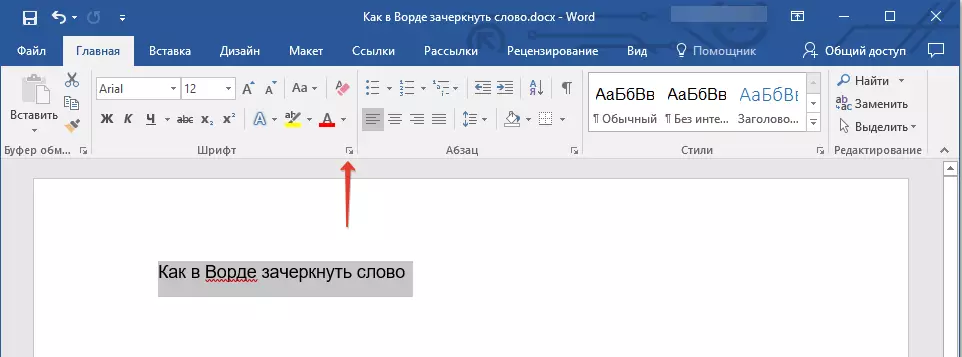
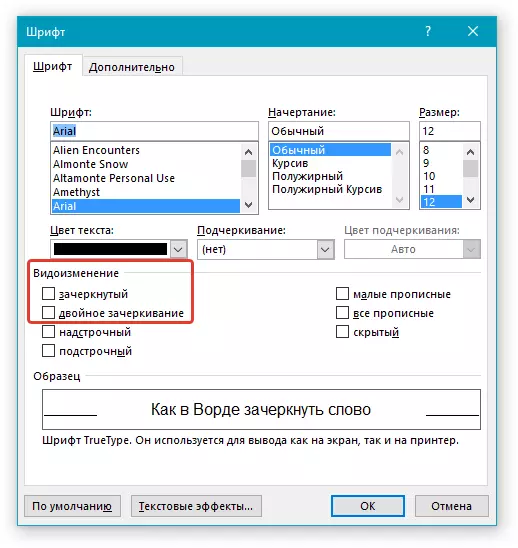
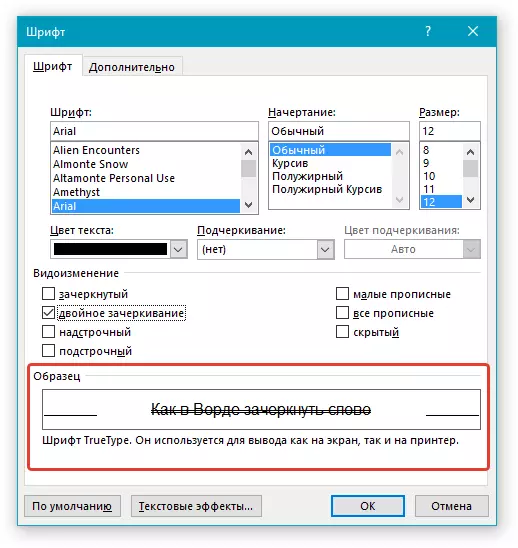
Poznámka: Ve vzorovém okně můžete vidět, jak vybraný fragment textu nebo aplikace bude vypadat po rozrušení.
Po uložení provedených změn a zavření okna "Font" klepnutím na tlačítko "OK" kliknutím na tlačítko "OK", vyhrazený textový fragment nebo slovo otočí jeden nebo dvojitý horizontální čáru, v závislosti na tom, která volba vyberete.
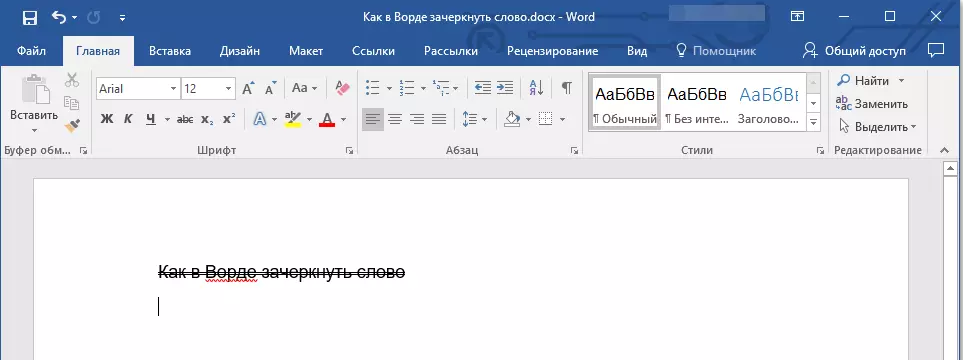
Rada: Chcete-li zrušit duální rozbočovače, znovu otevřete okno "Font" a odstranit klíště z bodu "Dvojité koně".
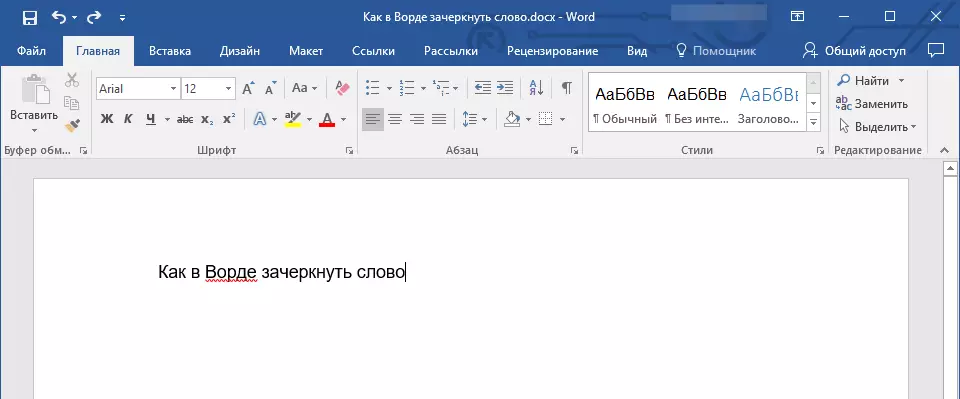
Opakujte, podle možností registrace a změny vzhledu není zdůrazňovaný text odlišný od obvyklého jednoho - můžete použít všechny nástroje uvedené ve skupině písma, a nejen jejich.
Závěr
V tomto malém článku jsme seřazeni, jak překračovat slovo nebo jakýkoliv fragment textu v aplikaci Microsoft Word jeden nebo dva vodorovné čáry, což jim dává požadovaný vzhled.
